Word2007如何快速定位自己需要的页面信息
- 时间:2015年04月02日 16:08:43 来源:魔法猪系统重装大师官网 人气:7490
大家有没有过这样的烦恼,有时候自己的Word页面过多,想要要到自己的信息,可是蛮对满是字迹的界面也许已经审美疲劳了,那么我们如何能够准而快的找到自己需要的页面呢,这个时候我们可以使用“定位”功能来进行锁定。
操作步骤
第一步:
在Word2007中打开一篇原始文件,鼠标切换到“开始”选项卡,在“编辑”区域单击“查找”后面的下拉按钮,在弹出的菜单中选择“转到”命令;
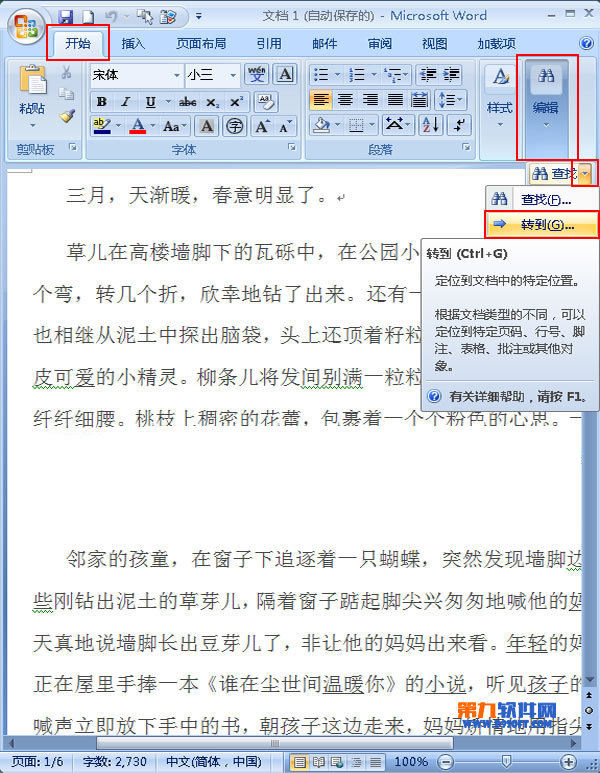
第二步:
在弹出的对话框中单击“定位”选项卡,然后在左侧的“定位目标”区域选择自己需要定位的目标,小编在这里先将文档定位到第二页,那就选择“页”选项,然后在右侧的“输入页号”下面输入数字2,当然你也可以通过输入+、—符号在加上数字,最后单击“定位”按钮;
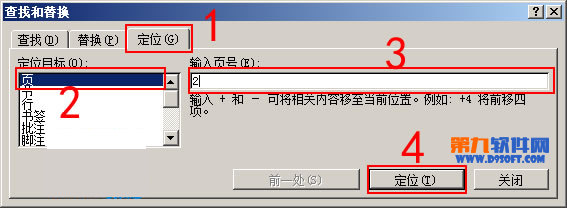
第三步:
此时你会发现你的文档会快速的定位到你输入的页数上,如下所示;
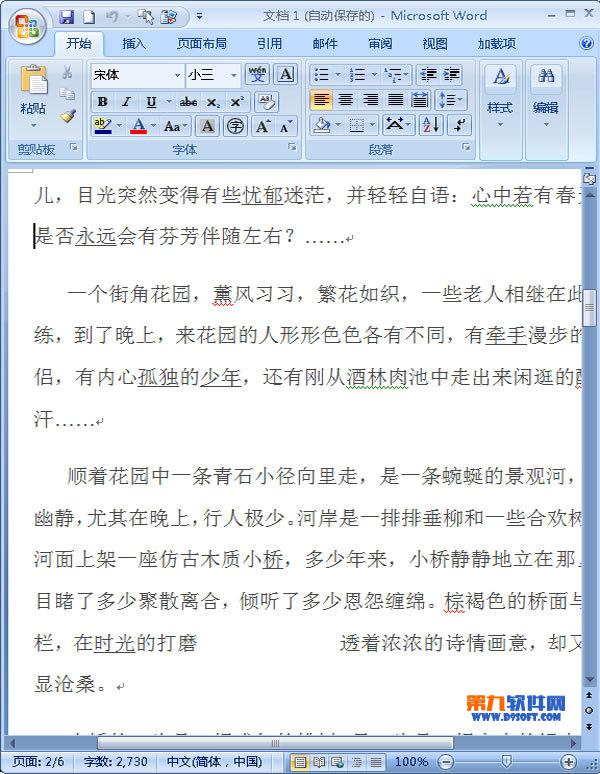
提示:以上的定位功能对于文档篇幅过多的用户非常的实用,当然你也可以拖动滚动条或者是单击“前一页”和“下一页”的按钮进行定位。
Word2007,如何,快速,定位,自己,需,要的,页面,大
上一篇:Excel 2007单元格批注
下一篇:wps表格怎么合并拆分单元格









